Win10系统如何激活office2010试用版
一些用户在电脑上安装office2010试用版,每次打开文档都提示要激活,非常烦人。那么在win10免激活系统中怎么激活office2010试用版呢?其实操作不在很简单,阅读下文教程,一起看下win10系统激活office2010试用版的方法。
具体方法如下:
1、然后双击安装office2010激活工具,点击确定安装,安装好后;
2、接着以管理员身份运行“Office 2010 Toolkit”文件,如果出现下面的提示,则说明你的电脑为安装.NET Framework,或者版本较低,这个不用担心,只用到Windows Update中搜索.NET Framework 4更新包,并安装更新就可以了;

3、其次运行Office2010 toolkit,他将会自动检测你电脑中安装的是哪个版本的Office软件;
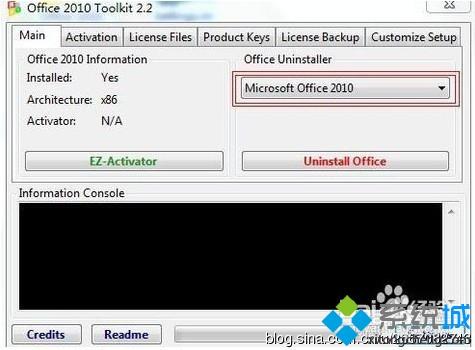
4、然后在界面的“Main”主菜单选项,点击下面的“EZ-Activator”按钮;
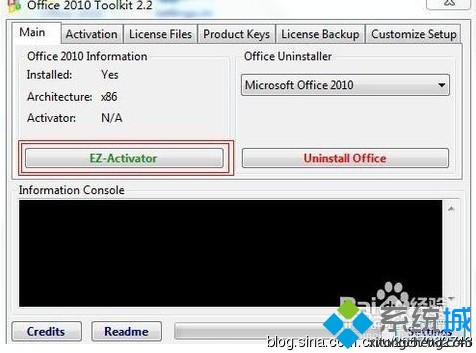
5、最后就会自动检测安装的Office 2010所有版本并实现自行激活(激活需要程序自动运行1分钟左右),运行最后提示“Office 2010 was succesfully activated”则表示已经激活。该软件只要运行即可一次激活,不会出现不能激活状况。
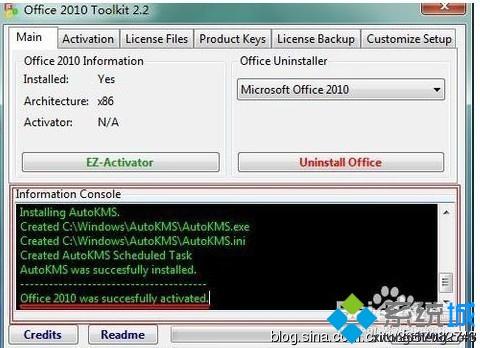
以上是win10系统激活office2010试用版的方法,简单几个步骤设置,感兴趣的用户一起来设置吧。









 苏公网安备32032202000432
苏公网安备32032202000432